Utilisez-vous le pare-feu Ubuntu et devez-vous ouvrir des ports Internet sur votre système ? Nous pouvons aider! Suivez ce guide pendant que nous examinons les façons dont vous pouvez transférer le port sur Ubuntu !
Remarque : bien que ce guide se concentre sur Ubuntu, il fonctionnera également sur n'importe quel système d'exploitation Linux basé sur Ubuntu car ils ont également accès au même pare-feu.
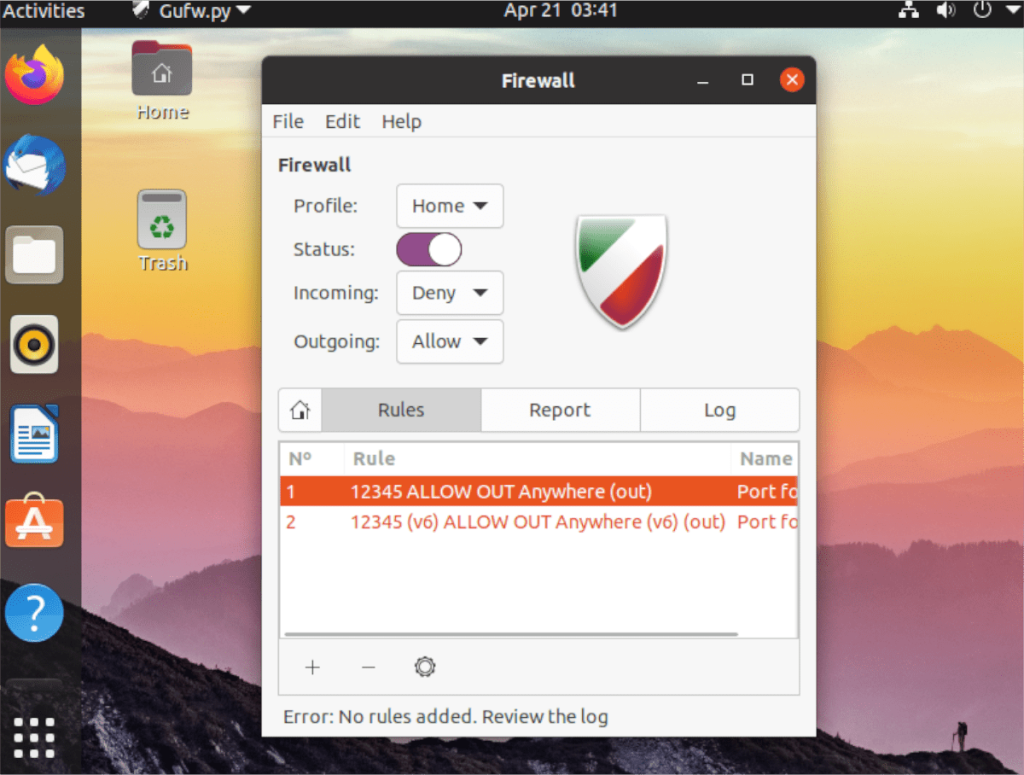
Besoin de bloquer des ports ? Essayez ce guide.
Redirection de port sur Ubuntu - GUI
Le moyen le plus simple de transférer le port via le pare-feu sur Ubuntu consiste à utiliser l'interface graphique. L'interface graphique du pare-feu Ubuntu agit comme un intermédiaire vers la ligne de commande. Essentiellement, cela donne une belle interface à l'application en ligne de commande.
Pour interagir avec le pare-feu Ubuntu avec une interface graphique, vous devrez installer l'application GUFW sur votre système si ce n'est pas déjà fait. Pour installer GUFW sur votre PC Ubuntu, commencez par ouvrir une fenêtre de terminal.
Vous pouvez ouvrir une fenêtre de terminal en appuyant sur Ctrl + Alt + T sur le clavier. Ou, alternativement, vous pouvez rechercher "Terminal" dans le menu de l'application Ubuntu. Une fois la fenêtre du terminal ouverte et prête à être utilisée, utilisez la commande apt install pour obtenir GUFW.
sudo apt installer gufw
Si vous n'êtes pas fan de l'utilisation du terminal pour installer des applications, ne vous inquiétez pas ! Vous pouvez l'installer à l'aide du logiciel Ubuntu. Pour commencer, ouvrez l'application « Ubuntu Software ». Une fois qu'il est ouvert, trouvez l'icône de recherche et cliquez dessus avec la souris.
Dans la zone de recherche, saisissez « GUFW » et appuyez sur la touche Entrée . En appuyant sur Entrée , les résultats de la recherche s'afficheront. Parcourez les résultats pour « Configuration du pare-feu » et cliquez dessus.
En cliquant sur la configuration "Pare-feu", vous accéderez à la page Logiciel Ubuntu de l'application. Cliquez sur le bouton « INSTALLER » pour télécharger et installer le logiciel sur votre ordinateur.
Configuration de la redirection de port dans GUFW
Maintenant que l'application GUFW est installée sur votre PC Ubuntu, vous pouvez l'utiliser pour transférer les ports en dehors du pare-feu. Pour ce faire, suivez les instructions étape par étape ci-dessous.
Étape 1 : Ouvrez GUFW en recherchant « Configuration du pare-feu » dans le menu de l'application Ubuntu. Une fois qu'il est ouvert, recherchez le curseur « Status ». Cliquez dessus pour activer la protection si vous ne l'avez pas déjà activé.
Étape 2 : Recherchez le bouton « Règles » dans GUFW et cliquez dessus pour accéder à la zone des règles. À partir de là, sélectionnez l'icône « + ». En cliquant sur cette icône, vous ouvrirez la fenêtre « Ajouter une règle de pare-feu ».
Étape 3: Dans la nouvelle fenêtre de règle, recherchez l'onglet "Simple" et cliquez dessus. Dans l'onglet, recherchez « Direction » et remplacez-le par « Sortie ». En le définissant sur out, vous autorisez Ubuntu à « transférer le port » vers Internet.
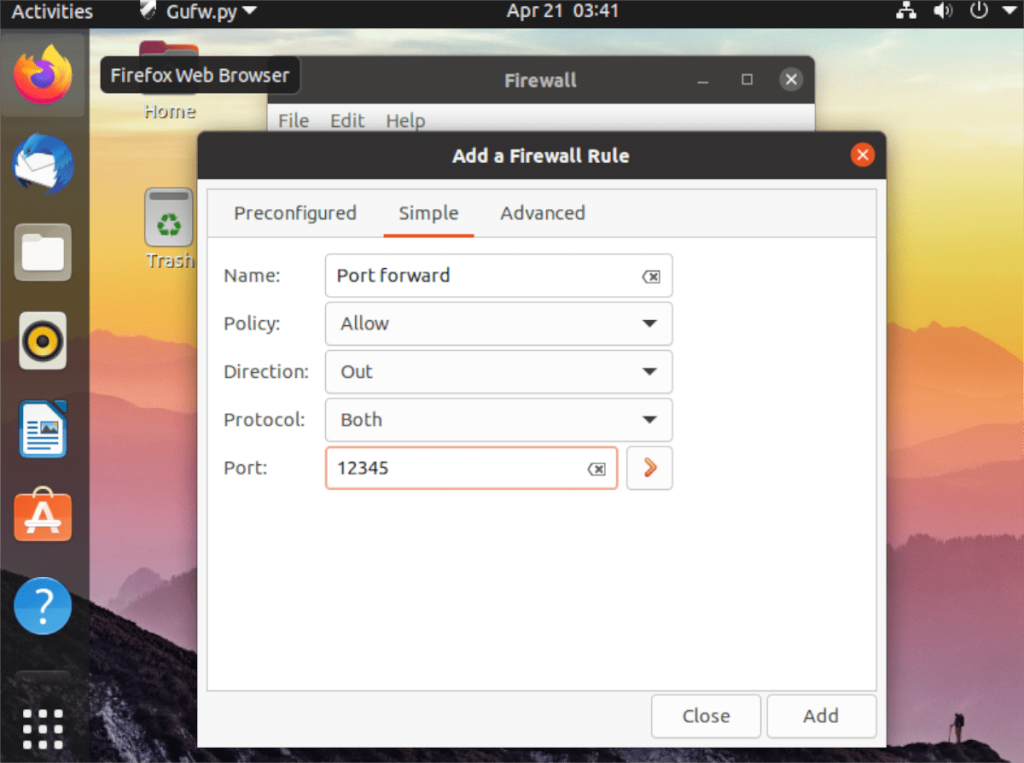
Étape 4 : Recherchez la case « Port » et cliquez dessus avec la souris. À partir de là, recherchez la case « Port ou service » et saisissez le port. Lorsque vous avez fini d'écrire le numéro de port, cliquez sur le bouton « Ajouter » pour ajouter la nouvelle règle.
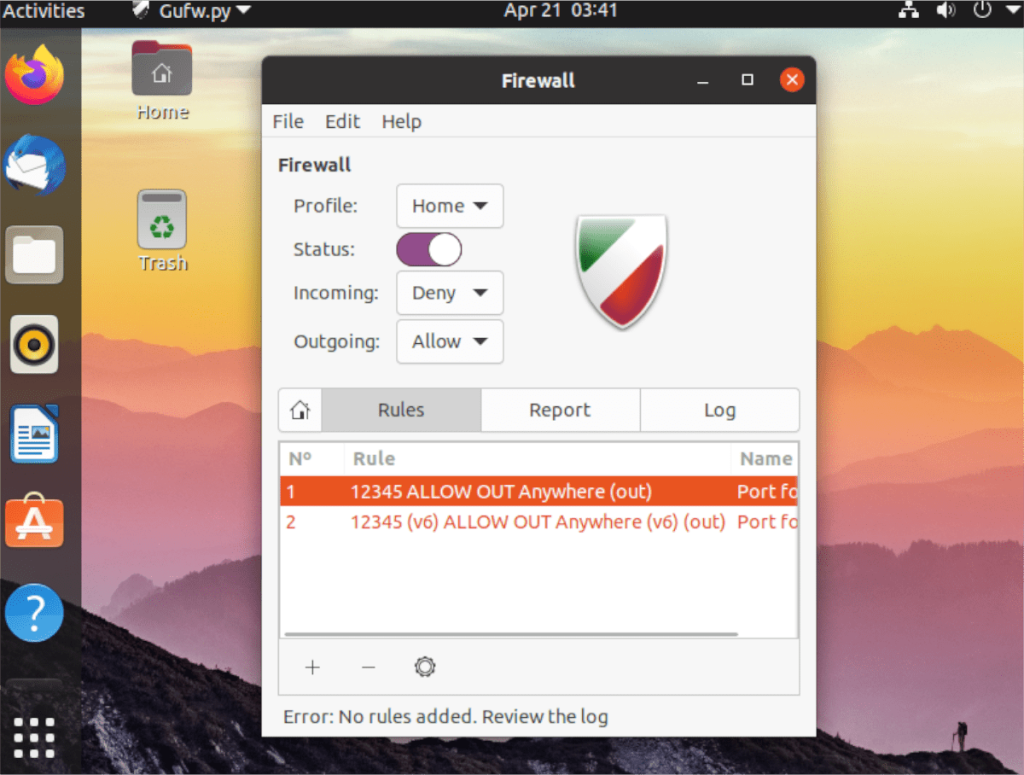
Une fois que vous avez ajouté votre numéro de port, le pare-feu devrait l'autoriser instantanément. Cependant, si ce n'est pas instantané, n'hésitez pas à redémarrer votre PC pour résoudre le problème.
Redirection de port sur Ubuntu – CLI
En plus de la redirection de port avec l'interface graphique, il est également possible de faire une redirection de port dans le pare-feu Ubuntu à l'aide de la CLI (AKA le terminal). Pour ce faire, commencez par confirmer que le pare-feu UFW est activé sur votre système.
Pour confirmer que le pare-feu UFW est activé, ouvrez une fenêtre de terminal. Vous pouvez ouvrir une fenêtre de terminal en appuyant sur Ctrl + Alt + T sur le clavier ou en recherchant « terminal » dans le menu de l'application.
Avec la fenêtre du terminal ouverte, utilisez la commande sudo ufw enable pour activer le pare-feu s'il est désactivé pour une raison quelconque. Si votre UFW est déjà activé, ne vous inquiétez pas. Vous pouvez sauter cette étape.
Après avoir confirmé que le pare-feu UFW est opérationnel, utilisez la commande ufw allow pour transférer le port. Par exemple, si vous hébergez un serveur OpenSSH sur votre PC Ubuntu, vous devrez ouvrir le port 22 vers Internet. Pour ce faire, vous pouvez entrer la commande ci-dessous.
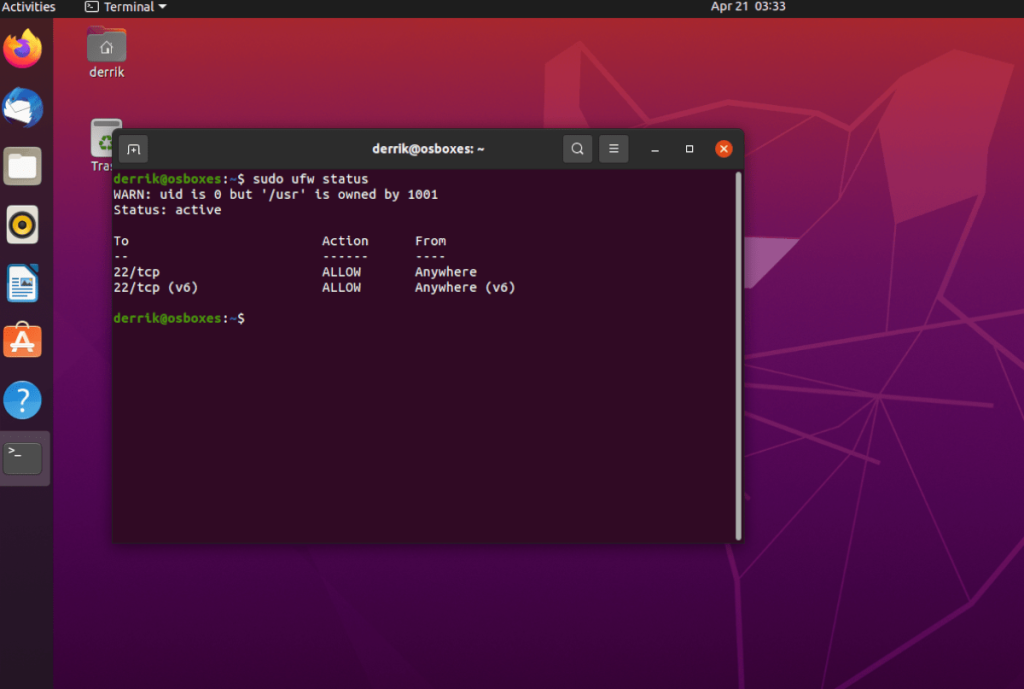
sudo ufw autoriser 22/tcp
Ou, si vous devez autoriser les connexions sur le port 32400 vers Internet via UDP, vous pouvez exécuter la commande suivante à la place.
sudo ufw autoriser 32400/udp
Une fois que vous avez ajouté vos ports au pare-feu Ubuntu, vous pouvez vérifier son état pour voir si les commandes d' autorisation que vous avez saisies s'exécutent à l'aide de la commande ufw status .
statut sudo ufw
Supposons que vous ayez des problèmes pour que la redirection de port fonctionne sur Ubuntu et que les commandes ufw allow ne fonctionnent pas. Dans ce cas, vous pouvez désactiver complètement le pare-feu, en exposant tous les ports à Internet à l'aide de la commande ufw disable .
sudo ufw désactiver

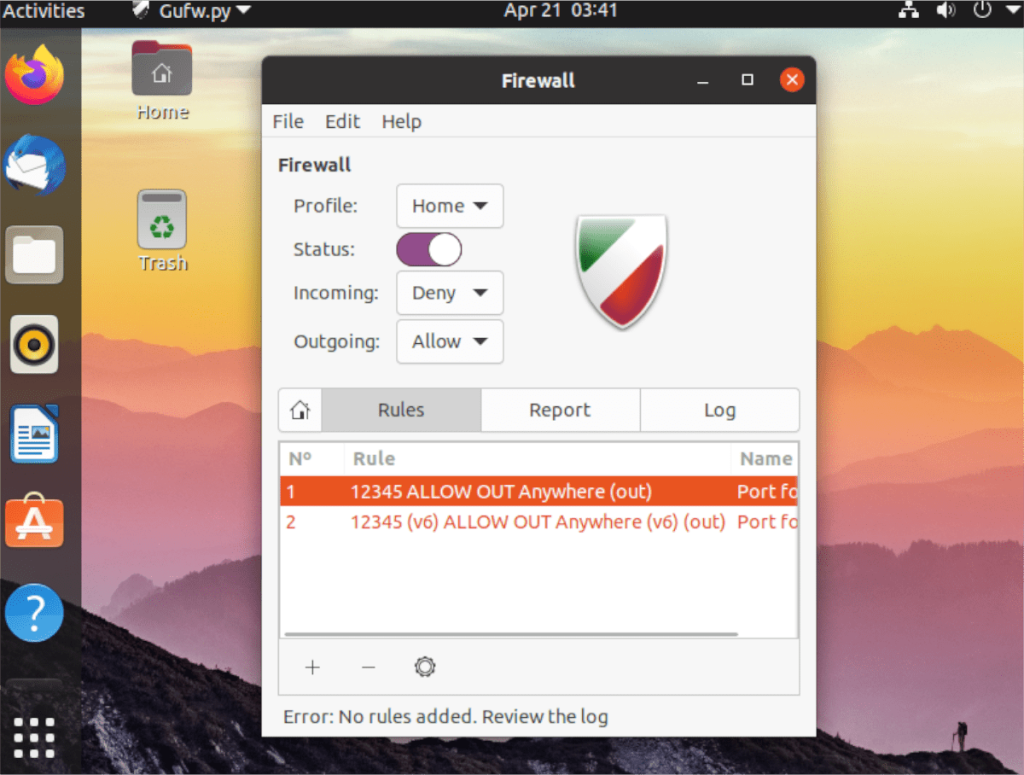
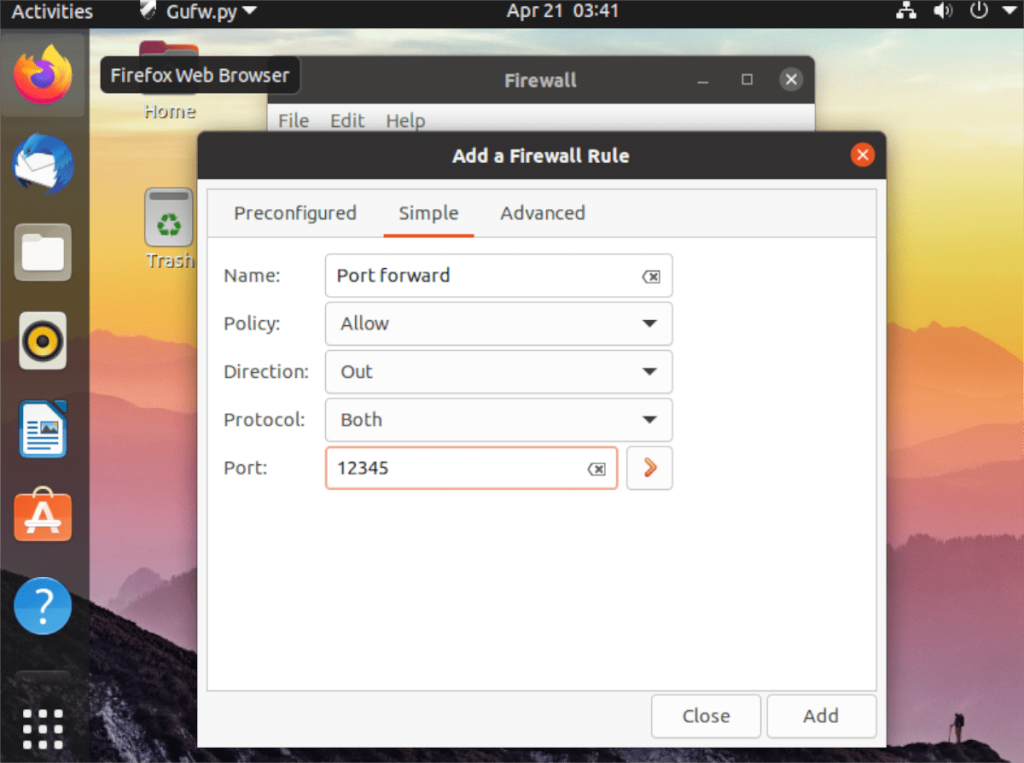
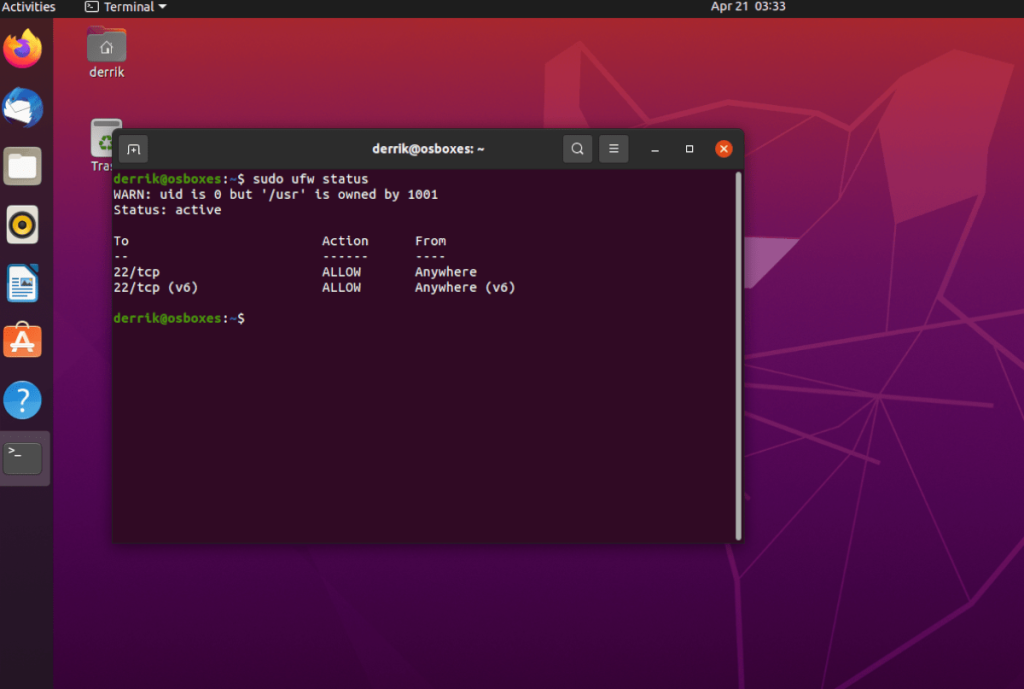



![Téléchargez FlightGear Flight Simulator gratuitement [Amusez-vous] Téléchargez FlightGear Flight Simulator gratuitement [Amusez-vous]](https://tips.webtech360.com/resources8/r252/image-7634-0829093738400.jpg)




